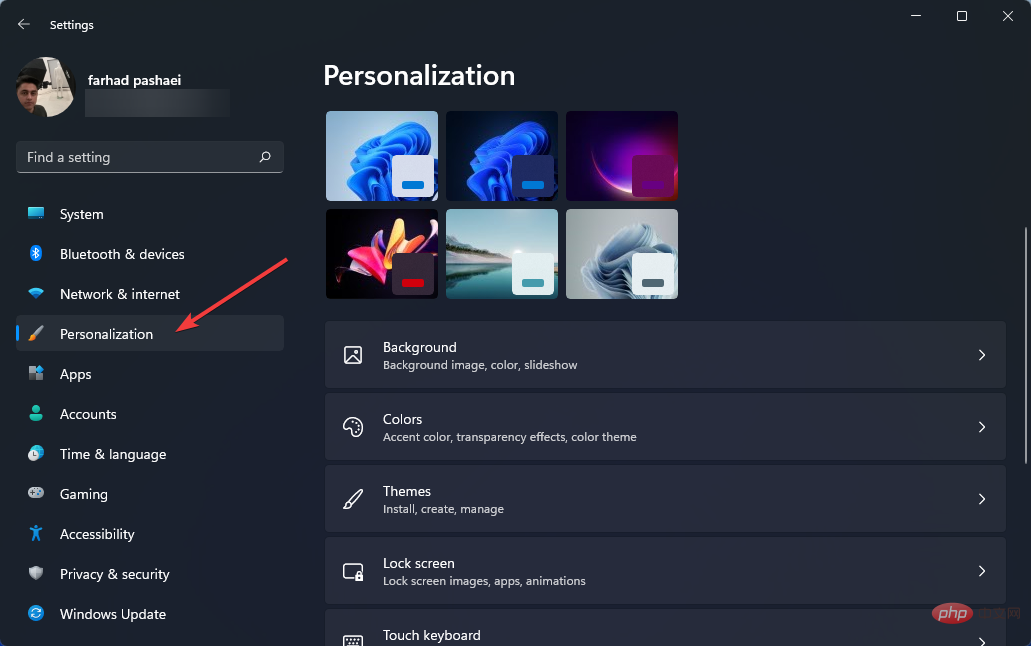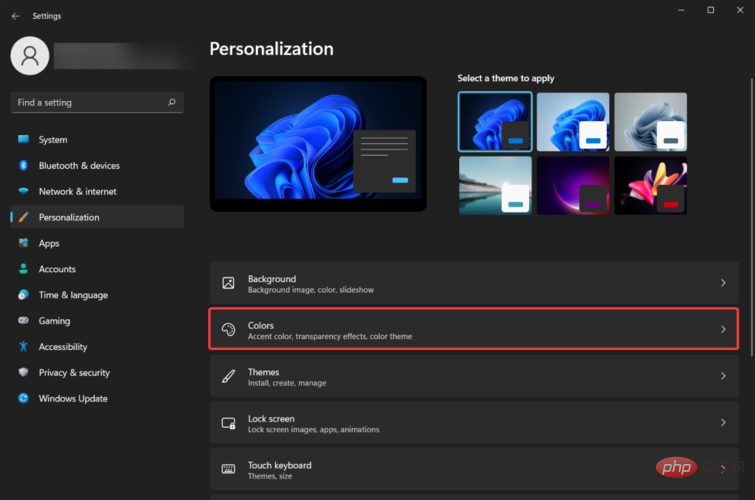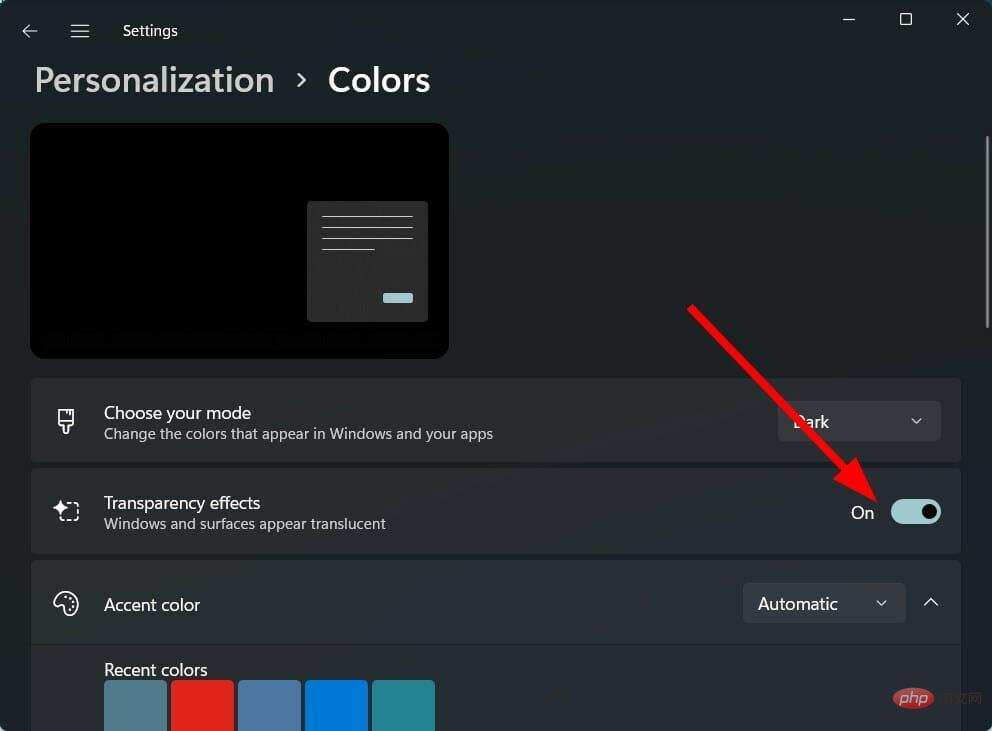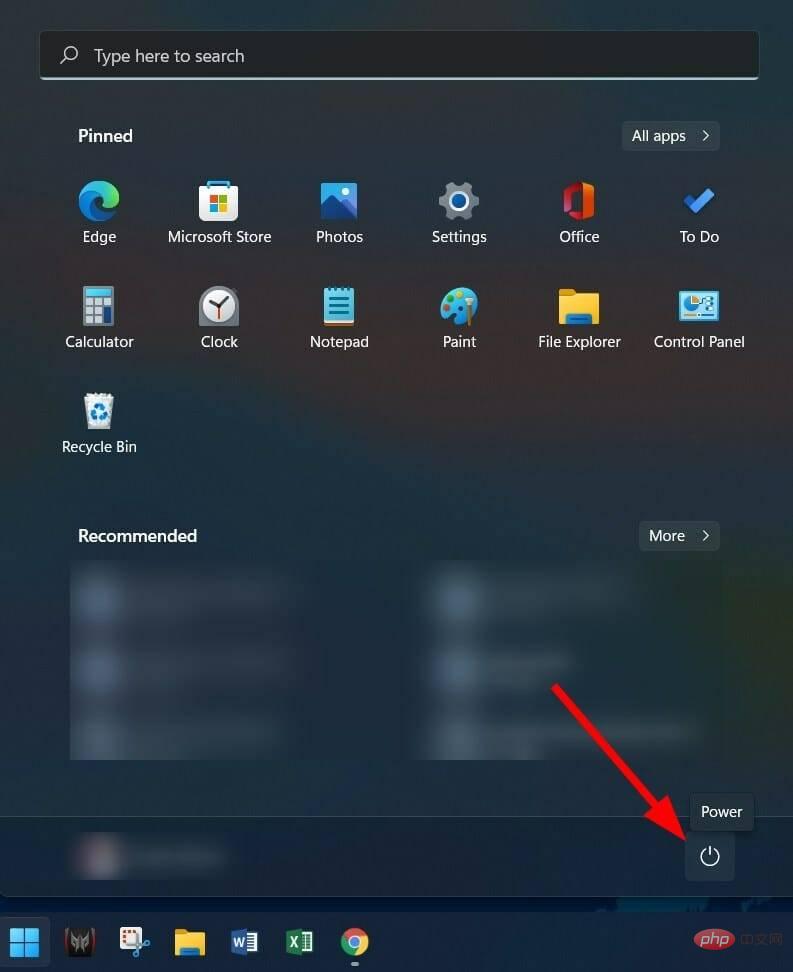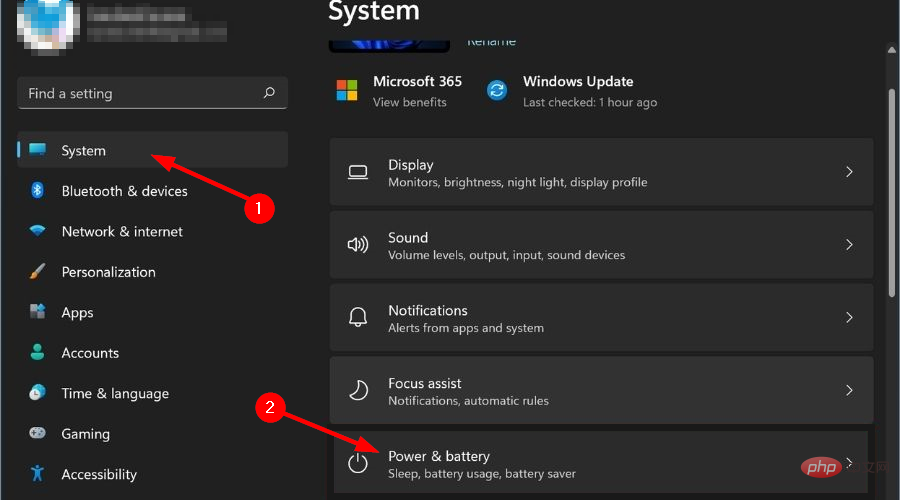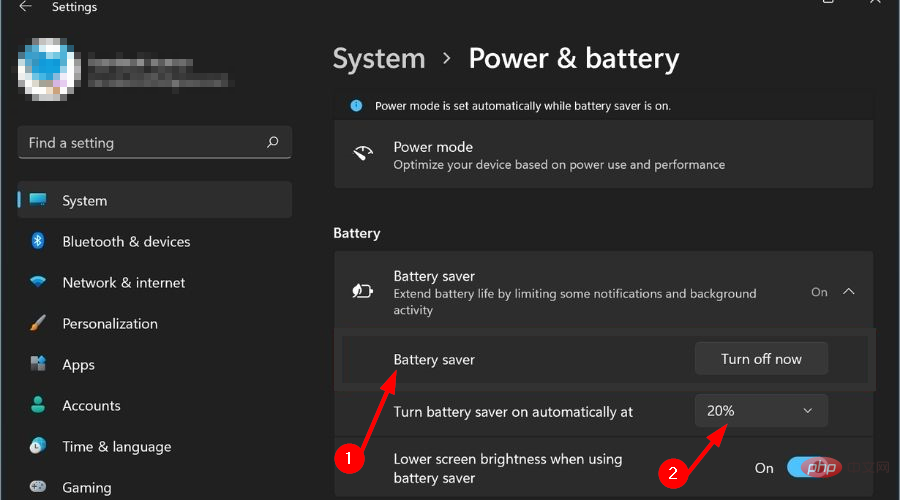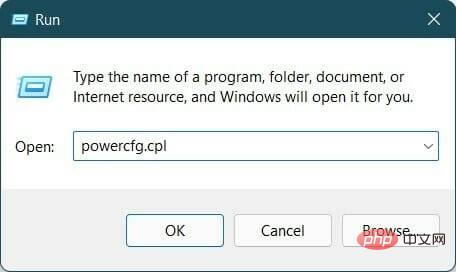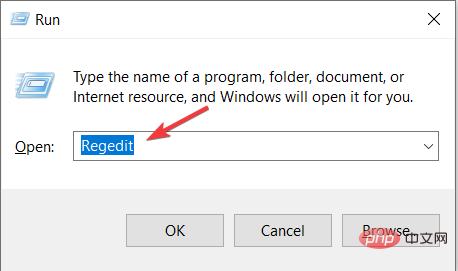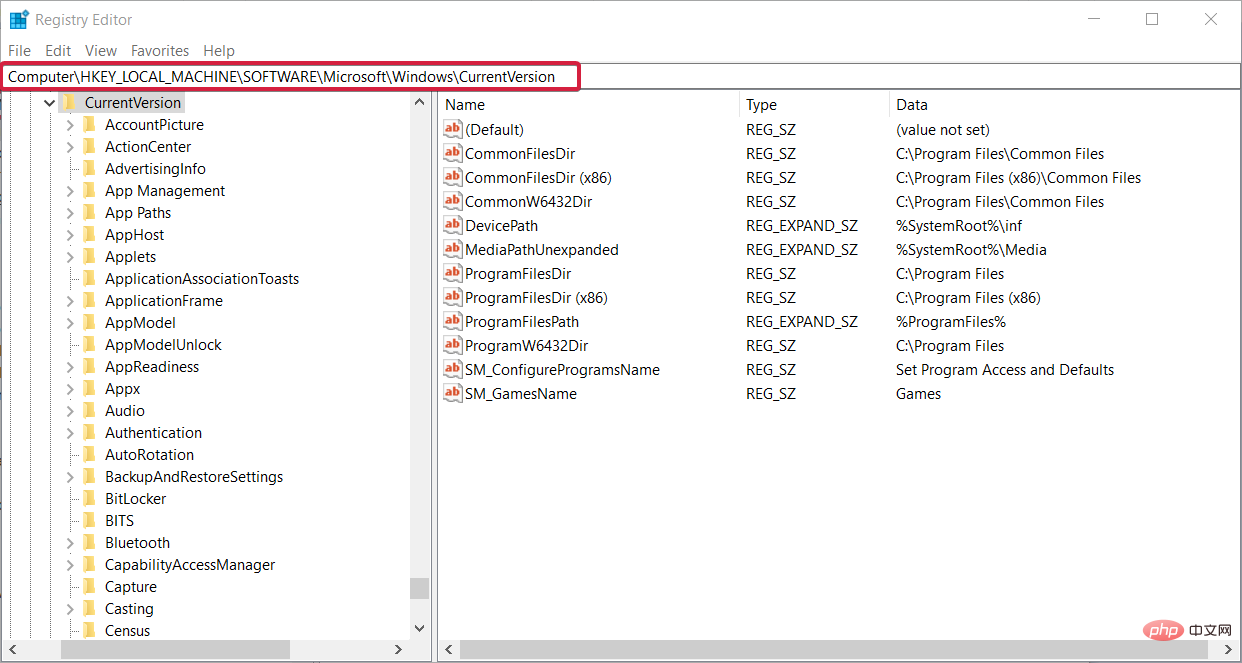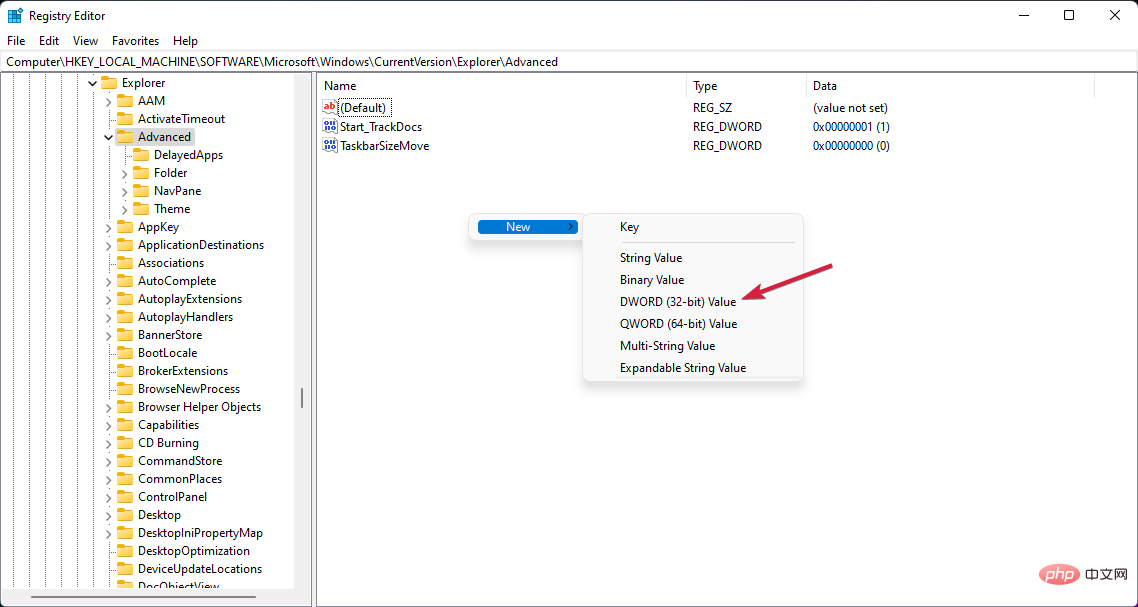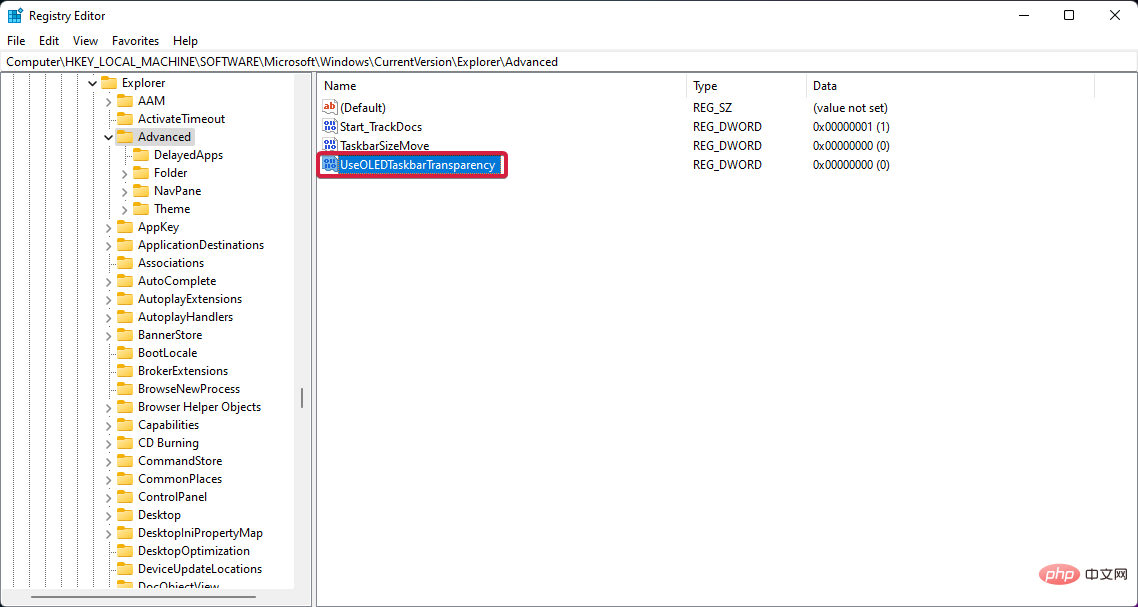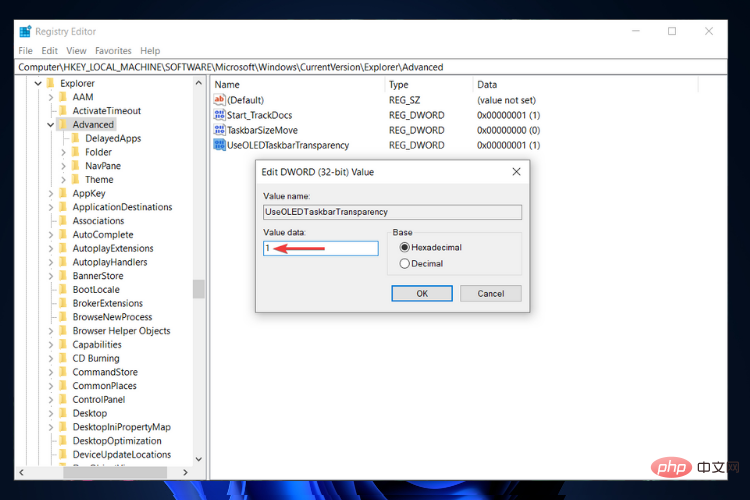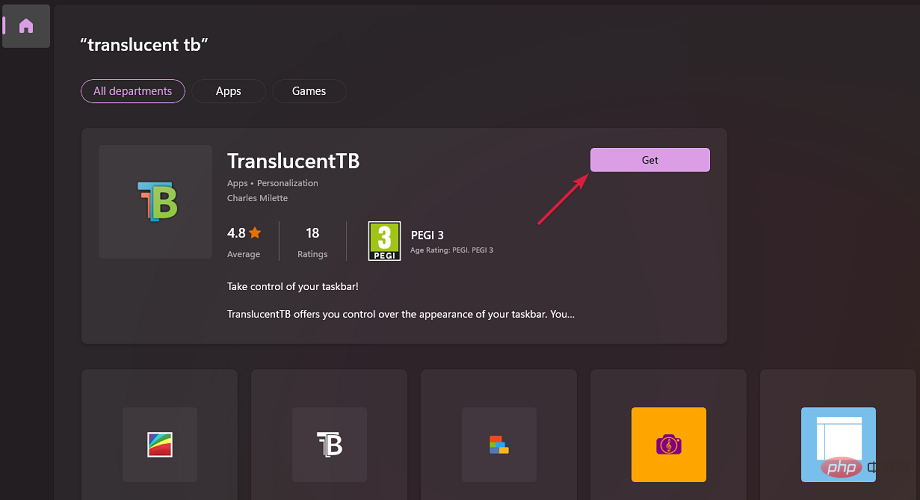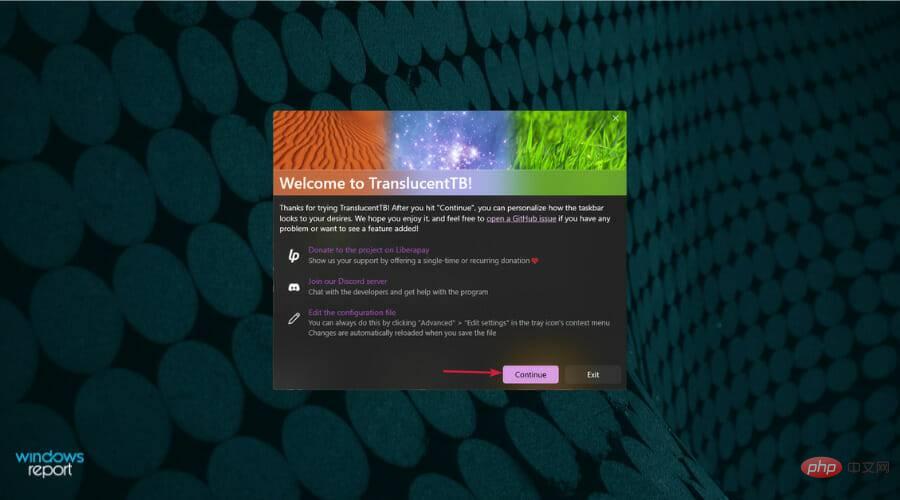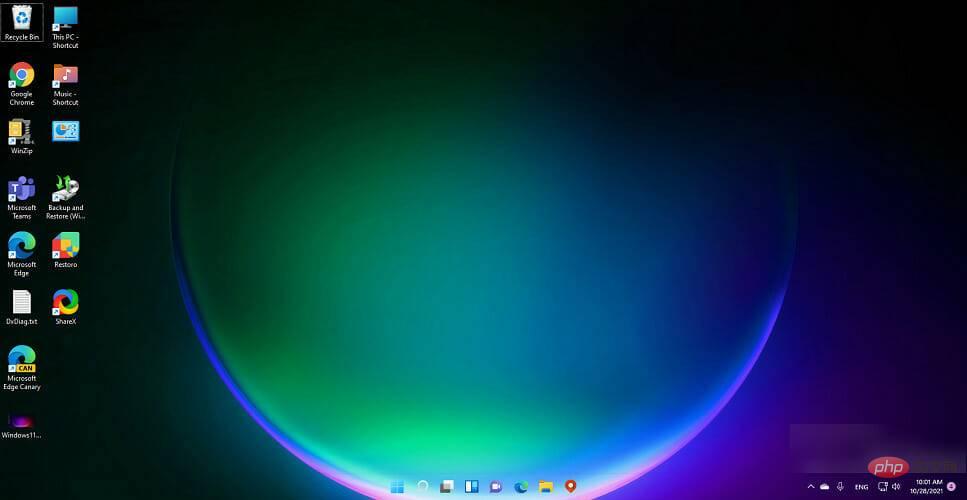Betulkan: Isu kelegapan bar tugas Windows 11
Windows 11 disertakan dengan beberapa ciri baharu dan penambahbaikan pada ciri Windows 10 sedia ada.
Walaupun rupa dan reka bentuk keseluruhan sistem pengendalian Windows 11 telah berubah dan memberi anda sedikit suasana gaya macOS, terdapat beberapa pilihan penyesuaian yang kekal pada akar Windowsnya.
Bar tugas lutsinar ialah salah satu ciri untuk menjadikan bar tugas bahagian bawah telus dan menunjukkan latar belakang dengan jelas.
Jika anda suka penyesuaian desktop atau mempunyai kebolehan untuk menyesuaikan desktop anda dengan cara anda sendiri, maka memilih warna bar tugas atau menjadikannya telus sepenuhnya memainkan peranan penting dalam cara anda menghiasi desktop anda.
Walau bagaimanapun, ciri ini tidak berfungsi dengan betul untuk sesetengah pengguna Windows 11 dan mereka menghadapi isu kelegapan bar tugas Windows 11.
Togol dalam bahagian Pemperibadian Tetapan Windows nampaknya tidak mempunyai sebarang kesan pada elemen desktop, walaupun dihidupkan.
Jika anda juga menghadapi masalah kelegapan bar tugas Windows 11 dan mencari penyelesaian untuk membetulkannya, maka anda berada di tempat yang betul.
Oleh kerana dalam tutorial ini, kami akan memberikan anda beberapa penyelesaian untuk membantu anda menyelesaikan masalah ini. Jom semak.
Bagaimana untuk mendayakan pilihan bar tugas telus dalam Windows 11?
- Tekan butang Win+I untuk membuka Tetapan Windows.
- Pilih Pemperibadian daripada anak tetingkap kiri.

- Klik warna dalam anak tetingkap kanan.

- Togol kesan ketelusan .

Walaupun Windows 11 membawakan banyak ciri baharu, ia turut mengalih keluar beberapa ciri yang mungkin penting kepada ramai pengguna.
Perlu diperhatikan bahawa walaupun selepas menogol kesan ketelusan dalam menu Tetapan Windows, hanya tahap ketelusan yang terhad akan ditambahkan.
Selain daripada itu, anda hanya boleh menukar warna bar tugas dan itu sahaja. Microsoft telah mengalih keluar beberapa fungsi penyesuaian bar tugas, seperti mengubah saiz bar tugas, membuka Pengurus Tugas, dsb.
Sesetengah ciri yang anda boleh laraskan dalam bar tugas termasuk pilihan untuk menambah atau melumpuhkan widget, memilih ikon yang hendak dipaparkan, mengalihkan ikon ke kiri atau kanan dan banyak lagi.
Jika pilihan kesan ketelusan tidak tersedia untuk anda atau kesan ketelusan tidak digunakan pada bar tugas pada Windows 11 PC, kemudian ikuti penyelesaian yang dinyatakan di bawah.
Bagaimana untuk membetulkan isu kelegapan bar tugas Windows 11?
1. Mulakan semula komputer anda
- Buka menu Mula.
- Klik Kuasa .
- Pilih Mulakan semula.

Jika anda menghadapi sebarang gangguan sistem, perkara pertama yang perlu anda lakukan ialah hanya memulakan semula PC anda.
Memulakan semula PC anda memberikan keadaan kerja baharu kepada sistem, yang memuatkan semua fail sistem penting yang mungkin hilang semasa sesi sebelumnya, sekali gus mencetuskan isu kelegapan bar tugas Windows 11.
2. Lumpuhkan penjimat bateri
- Tekan butang Menang+I untuk membuka Tetapan.
- Klik pada Kuasa & Bateri.

- Kembangkan bahagian Mod Penjimatan Kuasa.
- Klik butang Hidupkan sekarang di sebelah pilihan penjimatan kuasa.

Selepas melumpuhkan pilihan penjimatan kuasa di bawah tetapan Kuasa & Bateri, pergi ke Pemperibadian dan togol kesan ketelusan untuk melihat sama ada ini membetulkan isu kelegapan bar tugas Windows 11.
3. Hidupkan mod prestasi tinggi
- Tekan kekunci Win+R untuk membuka kotak dialog Run.
- Taip arahan berikut dan tekan Enter.
powercfg.cpl
-
Klik bulatan di sebelah profil kuasa Prestasi Tinggi .

- Keluar dari halaman tetingkap.
Langkah di atas akan mendayakan Mod Prestasi Tinggi pada PC anda. Ambil perhatian bahawa walaupun semuanya akan berfungsi dengan baik, bateri komputer riba anda akan habis lebih cepat.
Selepas mendayakan mod prestasi tinggi, anda perlu mendayakan ketelusan sekali lagi dan menyemak sama ada isu itu telah diselesaikan.
4. Laraskan editor pendaftaran
- Tekan Win+R untuk membuka kotak dialog run.
- Laksanakan arahan berikut:
regedit
- Pergi ke laluan berikut:
ComputerHKEY_LOCAL_MACHINESOFTWAREMicrosoftWindowsDwm - Di sebelah kanan, klik kanan dan pilih Baharu > Nilai DWORD (32-bit).
- Namakan DWORD yang dicipta ini ForceEffectMode.
- Klik dua kali ForceEffectMode.
- Di bawah Nilai, masukkan 2.
- Tekan OK dan keluar dari Editor Pendaftaran.
- Mulakan semula komputer anda.
Sesetengah pengguna mendapati penyelesaian ini berkesan dan selepas mengikuti langkah di atas, isu kelegapan Windows 11 nampaknya telah diselesaikan.
Walau bagaimanapun, kami mengesyorkan agar anda berhati-hati sebelum meneruskan untuk mengubah suai Editor Pendaftaran. Kerana jika anda melakukan sesuatu yang salah, prestasi komputer anda akan terjejas.
Bagaimana untuk mendapatkan kesan ketelusan terbaik dalam Windows 11?
Jika kaedah di atas membantu anda menyelesaikan masalah kelegapan Windows 11, tetapi anda tidak berpuas hati dengan ketelusan aplnya, maka anda boleh mengikuti dua kaedah berikut untuk meningkatkan tahap kesannya.
- Gunakan ketelusan bar tugas OLED
- Tekan Menang + R kekunci Dibuka kotak dialog Jalankan.
- Taip arahan berikut dan klik OK.
regedit
- Navigasi ke yang berikut:
HKEY_LOCAL_MACHINESOFTWAREMicrosoftWindowsCurrentVersionExplorerAdvanced
- Dalam anak tetingkap kanan, klik kanan dan pilih Baharu > Nilai DWORD (32-bit).

- Namakan semula nilai yang baru dibuat kepada: UseOLEDTaskbarTransparency dengan mengklik kanan padanya dan memilih Namakan semula.

- Klik kanan sekali lagi dan pilih Ubah suai.

- menukar nilai daripada 0 kepada 1.
- Klik OK untuk menyimpan tetapan.
- Mulakan semula komputer anda.
Selepas memulakan semula PC anda, anda akan melihat peningkatan dalam tahap ketelusan bar tugas. Windows 11 Registry Editor memberi anda pilihan untuk melaraskan tahap penyesuaian pada PC Windows 11 anda.
Kami mempunyai tutorial khusus tentang cara menyesuaikan Windows 11 menggunakan Registry Editor. Tutorial ini membantu anda mencapai tahap penyesuaian yang anda mahukan.
– Muat turun Translucent TB
- Muat turun TranslucentTB daripada Microsoft Store.

- Buka apl.
- Klik pada tetingkap timbul yang muncul untuk meneruskan.

- Bar tugas anda akan ditetapkan secara automatik kepada telus.

Anda boleh mendapatkan tahap ketelusan bar tugas tertinggi dengan apl TranslucentTB daripada Microsoft Store. Ia hanya menjadikan keseluruhan bar tugas benar-benar telus.
Bukan itu sahaja. Anda boleh menggunakan apl TranslucentTB untuk menjadikan bar tugas legap atau menggunakan kesan kabur. Anda boleh melaraskan tetapan lain dalam apl, seperti memaksimumkan tetingkap, membuka menu Mula, membuka Cortana dan membuka Garis Masa.
Penyelesaian di atas adalah berkesan dan membantu pengguna menyelesaikan masalah kelegapan bar tugas Windows 11 dan membantu mereka mencapai kesan ketelusan yang memuaskan.
Atas ialah kandungan terperinci Betulkan: Isu kelegapan bar tugas Windows 11. Untuk maklumat lanjut, sila ikut artikel berkaitan lain di laman web China PHP!

Alat AI Hot

Undresser.AI Undress
Apl berkuasa AI untuk mencipta foto bogel yang realistik

AI Clothes Remover
Alat AI dalam talian untuk mengeluarkan pakaian daripada foto.

Undress AI Tool
Gambar buka pakaian secara percuma

Clothoff.io
Penyingkiran pakaian AI

AI Hentai Generator
Menjana ai hentai secara percuma.

Artikel Panas

Alat panas

Notepad++7.3.1
Editor kod yang mudah digunakan dan percuma

SublimeText3 versi Cina
Versi Cina, sangat mudah digunakan

Hantar Studio 13.0.1
Persekitaran pembangunan bersepadu PHP yang berkuasa

Dreamweaver CS6
Alat pembangunan web visual

SublimeText3 versi Mac
Perisian penyuntingan kod peringkat Tuhan (SublimeText3)

Topik panas
 1381
1381
 52
52
 Bagaimana untuk melumpuhkan pratonton lakaran kecil bar tugas dalam Win11 Matikan teknik lakaran kecil paparan ikon bar tugas dengan menggerakkan tetikus
Feb 29, 2024 pm 03:20 PM
Bagaimana untuk melumpuhkan pratonton lakaran kecil bar tugas dalam Win11 Matikan teknik lakaran kecil paparan ikon bar tugas dengan menggerakkan tetikus
Feb 29, 2024 pm 03:20 PM
Artikel ini akan memperkenalkan cara untuk mematikan fungsi lakaran kenit yang dipaparkan apabila tetikus menggerakkan ikon bar tugas dalam sistem Win11. Ciri ini dihidupkan secara lalai dan memaparkan lakaran kecil tetingkap semasa aplikasi apabila pengguna menuding tetikus pada ikon aplikasi pada bar tugas. Walau bagaimanapun, sesetengah pengguna mungkin mendapati ciri ini kurang berguna atau mengganggu pengalaman mereka dan ingin mematikannya. Lakaran kecil bar tugas boleh menjadi menyeronokkan, tetapi ia juga boleh mengganggu atau menjengkelkan. Memandangkan kekerapan anda menuding di atas kawasan ini, anda mungkin telah menutup tetingkap penting secara tidak sengaja beberapa kali. Kelemahan lain ialah ia menggunakan lebih banyak sumber sistem, jadi jika anda telah mencari cara untuk menjadi lebih cekap sumber, kami akan menunjukkan kepada anda cara untuk melumpuhkannya. tetapi
 Bagaimana untuk menyelesaikan masalah ikon bar tugas Win11 menjadi hitam
Jan 02, 2024 pm 04:25 PM
Bagaimana untuk menyelesaikan masalah ikon bar tugas Win11 menjadi hitam
Jan 02, 2024 pm 04:25 PM
Jika kami mendapati ikon bar tugas kami bertukar menjadi hitam apabila menggunakan sistem win11, ini mungkin kerana kami telah menghidupkan mod gelap Kami hanya perlu menukarnya kepada mod terang dalam tetapan warna. Berikut ialah panduan . Apa yang perlu dilakukan jika ikon bar tugas berwarna hitam dalam Windows 11: 1. Mula-mula klik pada ruang kosong pada desktop, dan kemudian pilih "Pemperibadian" dalam menu klik kanan 2. Klik "Warna" di sebelah kanan Pemperibadian 3 . Kemudian pilih mod dan ubahnya 4. Selepas tetapan selesai, kami akan mendapati ikon bar tugas kami menjadi putih.
 Apakah yang perlu saya lakukan jika bar tugas Win7 tidak memaparkan ikon Bagaimana untuk menyelesaikan masalah ikon bar tugas komputer hilang
Jun 09, 2024 pm 01:49 PM
Apakah yang perlu saya lakukan jika bar tugas Win7 tidak memaparkan ikon Bagaimana untuk menyelesaikan masalah ikon bar tugas komputer hilang
Jun 09, 2024 pm 01:49 PM
Baru-baru ini, ramai pengguna yang menggunakan sistem Win7 telah mendapati bahawa ikon dalam bar tugas tiba-tiba hilang, yang menjadikan operasi sangat menyusahkan dan mereka tidak tahu bagaimana untuk menyelesaikan masalah Artikel ini akan memperkenalkan kepada anda bagaimana untuk menyelesaikan masalah bar tugas yang hilang ikon dalam sistem Win7. Analisis Punca Apabila menghadapi situasi sedemikian, biasanya terdapat dua situasi: satu ialah bar tugas pada komputer tidak benar-benar hilang, tetapi hanya tersembunyi, dan satu lagi ialah bar tugas hilang. Kaedah 1: 1. Terdapat situasi yang perlu anda sahkan terlebih dahulu iaitu apabila tetikus diletakkan di bahagian bawah skrin, bar tugas akan dipaparkan Anda boleh terus klik tetikus pada bar tugas dan pilih "Properties ". 2. Dalam kotak dialog yang terbuka, klik & pada pilihan "Sembunyikan bar tugas".
 Bagaimana untuk menyemat bar tugas Win11
Jan 04, 2024 pm 04:31 PM
Bagaimana untuk menyemat bar tugas Win11
Jan 04, 2024 pm 04:31 PM
Dalam sistem Windows sebelum ini, kami sering menggunakan fungsi mengunci bar tugas untuk mengelakkan salah operasi bar tugas Walau bagaimanapun, ramai pengguna mendapati bahawa mereka tidak dapat mengunci bar tugas selepas mengemas kini sistem win11 ini sebenarnya kerana Microsoft telah membatalkan fungsi ini berikut ialah Ikuti sahaja editor dan lihat. Cara mengunci bar tugas dalam win11: Jawapan: Tidak dapat mengunci. 1. Microsoft telah membatalkan fungsi mengunci bar tugas dalam sistem win11, jadi kami tidak boleh mengunci bar tugas sekarang. 2. Secara umumnya, kita boleh klik kanan pada ruang kosong bar tugas untuk mengunci bar tugas. 3. Tetapi dalam sistem win11, klik kanan pada ruang kosong bar tugas hanya mempunyai pilihan tetapan bar tugas. 4. Jika kita membuka tetapan bar tugas, kunci bar tugas yang sepadan tidak dapat ditemui.
 Bagaimana untuk mengurangkan ketinggian bar tugas dalam win11? Tutorial untuk mengubah saiz bar tugas dalam Windows 11
Feb 29, 2024 pm 12:37 PM
Bagaimana untuk mengurangkan ketinggian bar tugas dalam win11? Tutorial untuk mengubah saiz bar tugas dalam Windows 11
Feb 29, 2024 pm 12:37 PM
Apabila kita menggunakan win11, kita akan mendapati bahawa ketinggian bar tugas adalah agak tinggi, yang dirasakan agak tidak sedap dipandang oleh sesetengah pengguna Jadi bagaimana untuk mengurangkan ketinggian bar tugas win11? Pengguna boleh terus mengklik Editor Pendaftaran di bawah menu Mula, dan kemudian mencari folder Lanjutan untuk beroperasi. Biarkan tapak ini memperkenalkan dengan teliti kepada pengguna cara melaraskan saiz bar tugas dalam Windows 11. Bagaimana untuk mengubah saiz bar tugas dalam Windows 11 Pertama, kita perlu membuka Registry Editor. Anda boleh membuka editor pendaftaran dengan mengklik menu Mula dan memasukkan "regedit" dalam kotak carian, atau dengan menekan kombinasi kekunci Win+R untuk membuka fungsi Run dan memasukkan "regedit".
 Bagaimana untuk menjadikan bar tugas Win11 hitam? Pengenalan kepada cara menetapkan bar tugas hitam dalam Win11
Apr 22, 2024 pm 06:40 PM
Bagaimana untuk menjadikan bar tugas Win11 hitam? Pengenalan kepada cara menetapkan bar tugas hitam dalam Win11
Apr 22, 2024 pm 06:40 PM
Sesetengah rakan juga mahu bar tugas bertukar hitam selepas menukar kertas dinding gelap pada komputer mereka, tetapi mereka tidak tahu cara melakukannya Mari lihat kaedah khusus di bawah! 1. Klik kanan kawasan kosong dalam bar tugas dan pilih "Tetapan Bar Tugas." 2. Dalam tetingkap tetapan bar tugas, cari tab "Penampilan" dan klik padanya. 3. Di bawah tab "Penampilan", cari pilihan "Latar Belakang Bar Tugas" dan klik menu lungsur. 4. Pilih "Hitam". 5. Tutup tetingkap "Tetapan Bar Tugas". Pencantikan bar tugas Xiaozhi Eye Protector ialah alat bar tugas telus win11 yang sangat mudah digunakan Ia menyokong ketelusan bar tugas, pengindahan bar tugas dan pelbagai gaya untuk mencantikkan antara muka bar tugas, menjadikan antara muka komputer anda lebih cantik (klik untuk muat turun sekarang) Xiaozhi Eye Protection
 Bagaimana untuk mengembangkan paparan bertindan bar tugas Win11? Tutorial tentang menyusun dan mengembangkan bar tugas Win11
Jan 29, 2024 am 11:33 AM
Bagaimana untuk mengembangkan paparan bertindan bar tugas Win11? Tutorial tentang menyusun dan mengembangkan bar tugas Win11
Jan 29, 2024 am 11:33 AM
Apabila kami menggunakan sistem win11, kami akan mendapati bahawa tetingkap bar tugas kami digabungkan. Ramai pengguna tidak begitu menyukai operasi ini. Pengguna boleh terus klik pada tetapan bar tugas di bawah butang kanan, dan kemudian terus mencari pilihan limpahan sudut bar tugas dalam menu kanan untuk beroperasi. Biarkan tapak ini memperkenalkan dengan teliti kepada pengguna cara mengembangkan tindanan bar tugas win11. Cara mengembangkan susunan bar tugas dalam Kaedah Windows 11 1. 1. Klik kanan pada ruang kosong pada bar tugas dan pilih Tetapan Bar Tugas. 3. Selepas mengklik limpahan sudut bar tugas, hidupkan suis untuk ikon aplikasi dipaparkan. Kaedah kedua: 1. Kita perlu menggunakan perisian untuk mencapai ini, mencari, memuat turun dan memasang bintang sendiri
 Bagaimana untuk menyelesaikan masalah yang bar tugas win11 tidak bertindak balas apabila diklik/tidak boleh digunakan
May 09, 2024 pm 06:43 PM
Bagaimana untuk menyelesaikan masalah yang bar tugas win11 tidak bertindak balas apabila diklik/tidak boleh digunakan
May 09, 2024 pm 06:43 PM
Selepas menaik taraf kepada sistem Windows 11, ramai pengguna menghadapi masalah bahawa bar tugas tidak boleh diklik, yang mempunyai kesan yang besar kepada kehidupan dan kerja Jadi bagaimana untuk menyelesaikannya secara khusus? Mari lihat di bawah! Kaedah 1 1. Mula-mula, kami tekan kekunci pintasan Ctrl+Shift+Esc pada papan kekunci untuk membuka Pengurus Tugas. 2. Kemudian klik Fail di sudut kiri atas dan pilih Jalankan Tugasan Baru. 3. Selepas membukanya, masukkan kawalan dan tekan Enter untuk memasuki panel kawalan. 4. Cari masa dan kawasan dan pilih untuk menukar tarikh dan masa. 5. Tukar masa kepada 4 September atau lebih baru, matikan penyegerakan masa automatik selepas tetapan selesai, dan kemudian mulakan semula komputer. 6. Selepas memulakan semula, masukkan semula tetapan masa dan pergi ke pemilihan masa internet.